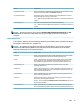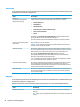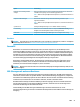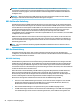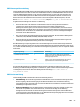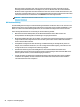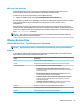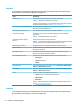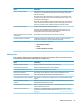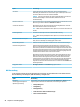HP ThinPro 7.0 Administrator Guide
Option Beschreibung
Diagramm zum Verbindungszustand
anzeigen
Wenn diese Option aktiviert ist, wird ein zweidimensionales Diagramm der Antwortzeit
vom RDP-Server angezeigt, wenn die Verbindung gestartet wird.
TIPP: Wählen Sie das Symbol (i) neben dieser Option aus, um weitere Informationen zu
erhalten.
Analyse der USB-Umleitungen Diese Funktion bestimmt und zeigt die aktuelle Umleitungsmethode für jedes
umgeleitete USB-Gerät.
TIPP: Wählen Sie das Symbol (i) neben dieser Option aus, um weitere Informationen zu
erhalten.
Synchrones X11 Erzwingt das häuge Übertragen von X11-Puern zulasten der Leistung.
Protokollierung Aktiviert die X11-Protokolldatei. Wählen Sie die Option Automatische Leerung, um die
Häugkeit von Protokollausgaben zulasten der Leistung zu erhöhen.
Aufzeichnen Ermöglicht die Aufzeichnung und Wiedergabe von X11-Ausgaben einer Sitzung.
Erweitert
HINWEIS: Informationen zu den beim Bearbeiten einer Verbindung in der Kategorie „Erweitert“ verfügbaren
Einstellungen nden Sie unter Erweiterte Verbindungseinstellungen auf Seite 8.
RemoteFX
RemoteFX ist ein erweitertes Grakanzeigeprotokoll, das dafür vorgesehen ist, die Grakkomponente
herkömmlicher RDP-Protokolle zu ersetzen. Es verwendet die Funktionen zur Hardwarebeschleunigung der
Server-GPU, um Bildschirminhalte über den RemoteFX-Codec zu codieren und Bildschirmaktualisierungen an
den RDP-Client zu senden. RemoteFX verwendet erweiterte Pipelining-Technologien und adaptive Graken,
um sicherzustellen, dass basierend auf dem Inhaltstyp, der CPU, der Verfügbarkeit der Netzwerkbandbreite
und der Darstellungsgeschwindigkeit die bestmögliche Erfahrung ermöglicht wird.
RemoteFX ist standardmäßig aktiviert. Der Administrator oder Benutzer muss keine Änderungen an den
Einstellungen vornehmen, um es zu aktivieren. Der RDP-Client verhandelt mit jedem RDP-Server, den er
kontaktiert, und wenn RemoteFX verfügbar ist, wird es verwendet.
HINWEIS: Weitere Informationen nden Sie im HP ThinPro Whitepaper Enabling RemoteFX for RDP (nur auf
Englisch verfügbar).
RDP-Sitzungen mit mehreren Monitoren
Eine True-Multi-Monitor-Unterstützung benötigt keine spezielle Konguration. Der RDP-Client identiziert
automatisch, welcher Monitor als primärer Monitor in den lokalen Einstellungen angegeben ist, und platziert
die Taskleiste und die Desktop-Symbole auf diesem Monitor. Wenn ein Fenster innerhalb der Remote-Sitzung
maximiert wird, wird das Fenster nur den Monitor abdecken, auf dem es maximiert wurde.
Die Bildschirmeinstellungen und Monitorauösungen können angezeigt, aber nicht innerhalb der Remote-
Sitzung geändert werden. Um die Sitzungsauösung zu ändern, melden Sie sich von der Sitzung ab und
ändern Sie die Auösung auf dem lokalen Thin Client.
Standardmäßig sind alle RDP-Sitzungen Vollbildsitzungen und decken alle Monitore ab, um die
Virtualisierungserfahrung zu verbessern. Zusätzliche Fensteroptionen stehen in RDP Connection Manager zur
Verfügung.
RDP 21